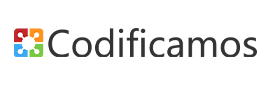Você já imaginou um assistente pessoal que nunca se cansa, é incrivelmente preciso e trabalha enquanto você descansa? Bom, ele existe, e seu nome é Python! Se você está começando na programação, fique tranquilo: vou explicar de forma clara como usar essa linguagem poderosa para automatizar as tarefas repetitivas do dia a dia. Afinal, por que perder horas em algo que pode ser feito em segundos?
Por que Automatizar Tarefas Com Python?
Para começar, é essencial compreender o motivo de investir tempo na automação. Em primeiro lugar, tarefas repetitivas são propensas a erros humanos. Além disso, realizar ações manualmente pode consumir um tempo precioso que poderia ser dedicado a atividades mais estratégicas ou criativas. Por outro lado, com Python, você transforma seu computador em um verdadeiro executor de tarefas, aumentando tanto a eficiência quanto a precisão.
1. Configurando o Ambiente de Desenvolvimento
Antes de mergulharmos nos exemplos práticos, precisamos preparar o terreno.
Passo 1: Instalando o Python
Primeiramente, acesse o site oficial do Python (python.org) e baixe a versão mais recente. Durante a instalação, não se esqueça de marcar a opção “Add Python to PATH”. Esse pequeno detalhe evitará dores de cabeça futuras.
Passo 2: Escolhendo um Editor de Código
Embora seja possível usar qualquer editor de texto, recomendo o Visual Studio Code. Ele não só facilita a escrita do código como também oferece extensões úteis para Python.
Passo 3: Testando a Instalação
Agora, abra o terminal e digite o seguinte comando:
python --version
Se a versão instalada aparecer na tela, parabéns! Você está pronto para seguir adiante.
2. Exemplos Práticos de Automação
Agora que seu ambiente está configurado, vamos explorar alguns casos de uso prático.
Renomeando Arquivos em Massa
Vamos começar com algo simples: renomear arquivos. Imagine que você tem uma pasta cheia de fotos com nomes confusos. Em vez de renomear manualmente, use este script:
import os
# Caminho da pasta
pasta = "fotos"
for indice, arquivo in enumerate(os.listdir(pasta)):
novo_nome = f"foto_{indice + 1}.jpg"
os.rename(os.path.join(pasta, arquivo), os.path.join(pasta, novo_nome))
print("Arquivos renomeados com sucesso!")
Com isso, todos os arquivos da pasta receberão nomes organizados automaticamente.
Manipulando Dados em Planilhas
Se você precisa organizar dados de planilhas, a biblioteca pandas será sua melhor amiga. Aqui está como filtrar dados de um mês específico:
import pandas as pd
# Carregar a planilha
dados = pd.read_excel("vendas.xlsx")
# Filtrar o mês de janeiro
janeiro = dados[dados["mes"] == "Janeiro"]
# Salvar os dados filtrados
janeiro.to_excel("vendas_janeiro.xlsx", index=False)
print("Dados salvos com sucesso!")
Este exemplo mostra como transformar um trabalho tedioso em algo rápido e eficiente.
Enviando E-mails Automáticos
Outra tarefa comum é enviar e-mails repetitivos. Com a biblioteca smtplib, isso se torna algo trivial:
import smtplib
from email.mime.text import MIMEText
# Configuração do e-mail
remetente = "seu_email@gmail.com"
senha = "sua_senha"
destinatario = "destinatario@gmail.com"
mensagem = MIMEText("Olá, este é um lembrete automático.")
# Enviar o e-mail
servidor = smtplib.SMTP("smtp.gmail.com", 587)
servidor.starttls()
servidor.login(remetente, senha)
servidor.sendmail(remetente, destinatario, mensagem.as_string())
servidor.quit()
print("E-mail enviado com sucesso!")
Com este script, você nunca mais esquecerá de enviar um lembrete ou relatório.
3. Melhorando a Eficiência com Python
Por fim, lembre-se de que a automação é uma jornada, não um destino. A cada dia, você encontrará novas tarefas que podem ser otimizadas. Comece com scripts simples e, gradualmente, vá expandindo suas habilidades.
Conclusão
Automatizar tarefas com Python é um investimento que vale a pena. Além de economizar tempo, você ganhará uma habilidade valiosa que pode ser aplicada em diferentes áreas. Então, por que não começar agora mesmo?